Redigera en kanal i Microsoft Teams
Teamägare och vissa teammedlemmar kan redigera kanalinformation, till exempel namn och beskrivning av en kanal. De kan också rekommendera kanaler till andra teammedlemmar.
Byta namn på en kanal
Du kan byta namn på en kanal för att ge den ett mer meningsfullt namn som bättre återspeglar dess syfte. Det kan vara särskilt användbart för standardkanalen "Allmänt" som skapas med alla nya team.
Obs!: Endast teamägare kan byta namn på kanalen Allmänt.
Så här byter du namn på en kanal:
-
Gå till teamet som innehåller den kanal du vill byta namn på i Teams-skrivbordsappen.
-
Peka på visa och välj sedan Fler alternativ

-
Välj Byt namn på kanal

-
Under Kanalnamn anger du det nya namnet på kanalen.
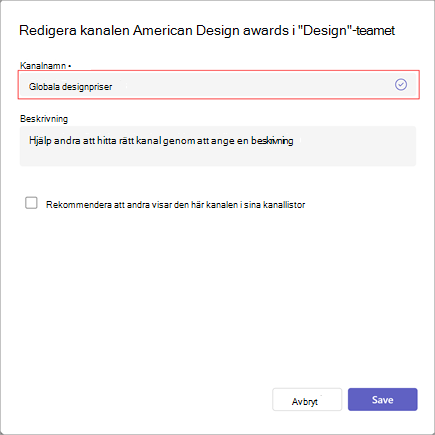
Obs!: Det nya namnet måste vara unikt i teamet och får inte innehålla något av följande tecken: / \ : * ? " < > |. Du kan inte byta namn på någon kanal till "Allmänt".
-
Välj Spara för att byta namn på kanalen.
Tips: Om du inte kan byta namn på en kanal kontrollerar du att du äger kanalen eller teamet eller har rätt behörigheter. Om du fortfarande har problem kontaktar du IT-avdelningen för att få hjälp.
Den omdöpta kanalen visas i alla delar av Teams, inklusive kanallistan, sök- och filterresultat samt på SharePoint-webbplatser och -meddelanden.
Beskrivning av uppdateringskanal
För andra kanaler än "Allmänt" kan teamägare eller teammedlemmar (med behörighet) även uppdatera kanalbeskrivningen. Kanalerna "Allmänt" har samma beskrivning som teamet.
Börja med att navigera till den kanal som du vill uppdatera och gör sedan följande:
-
Peka på kanalen för att visa Fler alternativ

-
Välj Fler alternativ


-
Gå till Inställningar>kanalinformation. Välj sedan Redigera under Redigera kanalnamn och beskrivning.
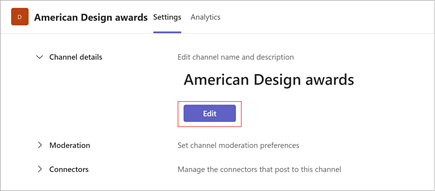
-
Skriv en ny beskrivning.
-
Välj Spara för att uppdatera beskrivningen.
Rekommendera en kanal
Obs!: Vissa funktioner som beskrivs nedan är tillgängliga som en del av det offentliga förhandsversionsprogrammet och kan genomgå ytterligare ändringar innan de släpps offentligt. Om du vill få åtkomst till den här och andra kommande funktioner byter du till den offentliga förhandsversionen av Teams.
När de skapar en standardkanal (i stället för en delad kanal) kan teamägare föreslå upp till 10 kanaler för teammedlemmar. Rekommenderade kanaler visar en "rekommenderad" tagg när nya medlemmar ansluter till teamet.
Så här rekommenderar du en befintlig kanal
-
Gå till den kanal du vill rekommendera och välj sedan Fler alternativ


-
Gå till Inställningar>kanalinformation. Välj sedan Redigera under Redigera kanalnamn och beskrivning.
-
Under Beskrivning väljer du Rekommendera att personer visar den här kanalen i sina kanallistor.
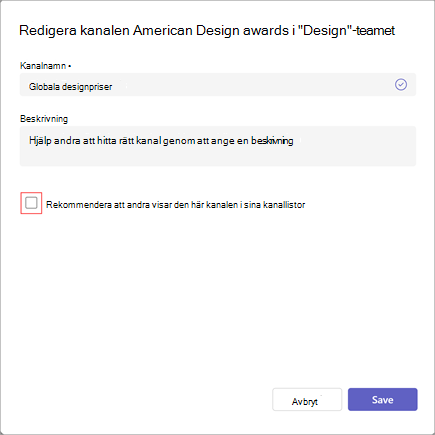
-
Välj Spara för att uppdatera beskrivningen.
Obs!: Den första kanalen i ett team eller en befintlig "Allmänt"-kanal rekommenderas alltid.
Teammedlemmar bör gå till skrivbords- eller webbappen för att ändra ett kanalnamn.
Om du är teammedlem trycker du på Teams , går till teamnamnet och trycker på Fler alternativ.
Tryck sedan på Hantera kanaler > Fler alternativ bredvid kanalnamnet.
Tryck slutligen på Hantera kanal för att redigera kanalens information. Tryck på bockmarkeringen för att spara.
Relaterade ämnen
Skapa en standardkanal, privat eller delad kanal i Microsoft Teams










